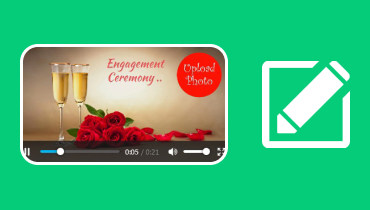동영상 블로그 제작 및 편집 방법: 동영상 제작 및 향상을 위한 간단한 단계
브이로그를 만드는 것은 동영상을 이용해 미니영화를 만드는 것과 같습니다. 이는 인터넷상의 사람들과 자신의 생각, 경험, 멋진 일을 공유하는 방법입니다. 자신의 삶에 대한 이야기를 전하고 좋아하는 것을 보여주는 재미있는 방법이라고 상상해 보세요. 당신이 해야 할 일은 콘텐츠에 대해 생각하고, 카메라를 들고, 자신의 모습을 드러내고, 동영상 블로그 여행을 시작하는 것뿐입니다. 배워보자 동영상 블로그 만드는 방법 자세한 내용은 아래를 참조하세요!
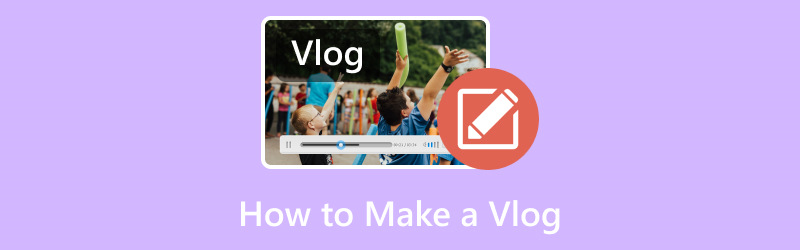
1부. 브이로그란?
브이로그는 사람들이 온라인에서 만들고 공유하는 일기와 같습니다. 하루에 대해 글을 쓰는 대신 카메라를 사용하여 자신이 말하고, 활동하고, 물건을 보여주는 것을 녹화합니다. 자신의 생각, 경험, 모험을 동영상을 통해 다른 사람들과 공유하는 방법입니다.
2부. 브이로그 준비 방법
브이로그를 시작하는 것은 인터넷에서 재미있는 모험을 시작하는 것과 같습니다. 좋아하는 것, 하루, 방문한 장소에 대한 동영상을 만들 수 있습니다. 카메라를 들고 친구와 이야기하는 것과 같습니다. 동영상 블로그를 시작하는 방법을 알아보세요.
1 단계. 동영상 블로그의 주제를 결정하세요. 그것은 당신의 하루, 취미, 여행 또는 당신이 흥미를 느끼는 것에 관한 것일 수 있습니다.
2 단계. 동영상 블로그에서 무엇을 공유하고 싶은지 생각해 보세요. 다루고 싶은 핵심 사항에 대한 간단한 개요를 작성하세요.
3 단계. 녹음 장비를 준비하세요. 스마트폰, 카메라 또는 비디오 녹화 기능이 있는 기타 장치일 수 있습니다.
4 단계. 녹화 장치가 완전히 충전되어 있고 동영상 블로그를 위한 충분한 저장 공간이 있는지 확인하세요.
5 단계. 녹화하려면 조명이 밝은 곳을 선택하세요. 자연광이 가장 좋지만 실내에서는 빛이 얼굴에 닿도록 자세를 취하세요. 배경 소음을 최소화할 수 있는 조용한 장소나 장소를 찾으세요. 시청자가 내 말을 듣는 데 도움이 될 것입니다.
6 단계. 카메라나 스마트폰을 좋은 각도로 설정하세요. 당신의 얼굴과 당신이 보여주고 있는 것들이 보이는지 확인하십시오. 가장 중요한 것은 장치의 마이크를 확인하여 음성이 명확하게 전달되는지 확인하는 것입니다.
3부. 브이로그 만드는 방법
브이로그를 만드는 것은 동영상을 사용하여 이야기를 전달하는 것과 같습니다. 자신이 하는 일을 보여주고, 흥미로운 것에 대해 토론하고, 감정을 공유할 수 있습니다. 휴대폰이나 카메라로 만드는 영화라고 상상해 보세요. 동영상 블로그를 만드는 방법을 알아보세요.
1 단계. 동영상 블로그에서 무엇에 대해 이야기하거나 보여주고 싶은지 결정하세요. 동영상 블로그에서 무엇을 말하고 행동할지 생각해 보세요.
2 단계. 스마트폰이나 다른 카메라를 사용하여 자신을 녹화하세요. 얼굴에 빛이 비치는 곳에 서십시오. 뒤에 밝은 빛을 피하십시오.
3 단계. 목소리가 맑아지도록 조용한 곳으로 가세요. 친구에게 이야기하듯 천천히 친절하게 말하세요. 흥분하고 기분이 어떤지 보여주세요. 돌아다니면서 다양한 것들을 보여주세요.
4 단계. 원하는 경우 쉬운 애플리케이션을 사용하여 실수를 제거하고 음악을 추가하세요. 귀하의 동영상 블로그가 무엇인지 알려주는 제목을 생각해 보세요.
5 단계. YouTube와 같은 사이트에 동영상 블로그를 업로드하세요. 그 외에도 페이스북이나 인스타그램에 공유할 수 있습니다.
4부. 최고의 Vlog 비디오 편집기
만나다 Vidmore 비디오 컨버터, 브이로그 영상 편집을 위한 최고의 친구입니다! 동영상 블로그 클립을 정말 놀라운 것으로 바꿔줄 수 있는 마법의 도구가 있다고 상상해 보세요. Vidmore Video Converter를 사용하면 불필요한 부분을 제거하고, 기본 효과를 수정하고, 필터를 적용하고, 텍스트와 음악을 통합하는 등의 작업을 할 수 있습니다. 이 동영상 블로그 편집기를 사용하면 동영상 블로그를 더욱 멋지게 만들고 모든 친구들과 공유할 수 있습니다. Vidmore Video Converter가 어떻게 귀하의 동영상 블로그를 특별한 걸작으로 바꿀 수 있는지 살펴보겠습니다!
1 단계. Vidmore Video Converter의 공식 웹사이트를 방문하여 컴퓨터에 프로그램을 다운로드하세요. 그런 다음 프로그램을 설치하여 완전한 액세스 권한을 얻으십시오. 설치가 완료되면 프로그램을 실행하여 시작하세요.
2 단계. 머리 MV 상단 메뉴바의 탭. 을 치다 파일 추가 인터페이스의 왼쪽 하단에 있는 버튼을 클릭하면 동영상 블로그 클립을 가져올 수 있습니다.
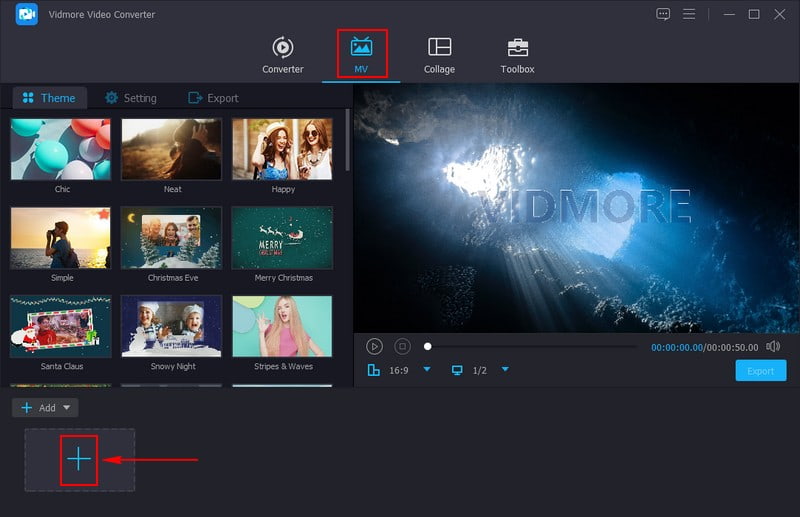
3 단계. 을 치다 편집하다 버튼을 눌러 프로그램이 제공하는 편집 기능을 엽니다. 당신은 액세스할 수 있습니다 회전 및 자르기, 효과 및 필터, 양수표, 및 오디오.
의 위에 회전 및 자르기을 사용하면 오른쪽 미리보기 화면이나 자르기 영역에서 불필요한 비디오 프레임을 자를 수 있습니다. 또한 비디오를 시계 방향, 시계 반대 방향, 수평 뒤집기 등으로 회전할 수 있습니다. 효과 및 필터, 기본 효과를 수정하고 원하는 필터를 적용할 수 있어 브이로그에 딱 맞습니다. ~에 양수표을 사용하면 텍스트와 이미지 워터마크를 삽입하여 소유권을 표시할 수 있습니다. ~에 오디오, 원하는 대로 볼륨과 지연을 조정할 수 있습니다.
노트 : 명중 확인 확인 버튼을 눌러 변경 사항을 적용하세요.
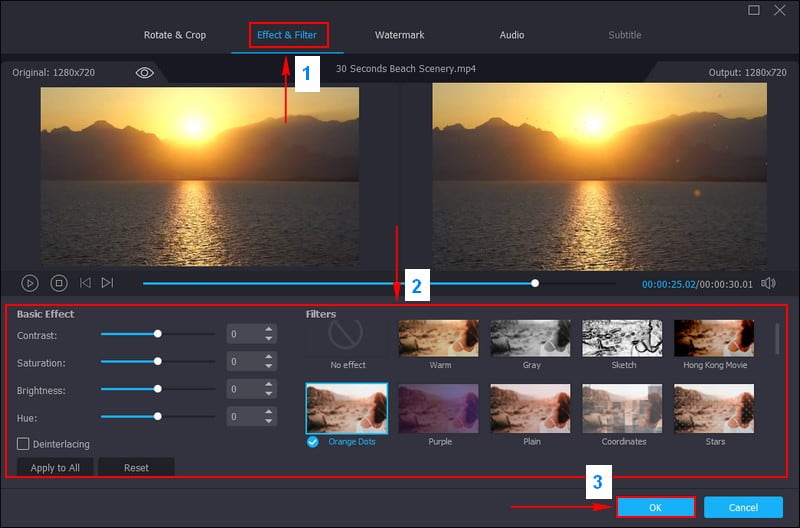
4 단계. 원하지 않는 비디오 부분을 제거하려면 다듬기 버튼으로 이동하여 작업을 수행하세요. 또한 원하는 경우 페이드 인 및 페이드 아웃 효과를 활성화할 수 있습니다. 완료되면 저장 버튼을 눌러 비디오를 성공적으로 다듬습니다.
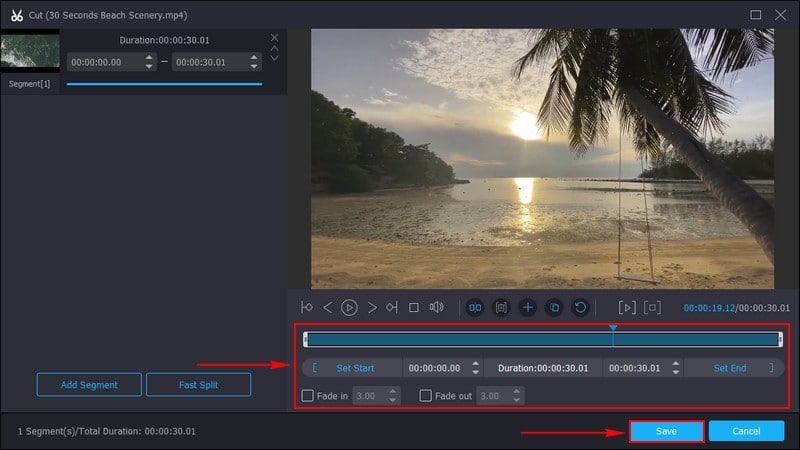
5 단계. MV 인터페이스로 돌아가서 주제 설정, 및 수출 버튼.
의 위에 테마, 브이로그에 적용하고 싶은 것을 선택할 수 있습니다. 선택하면 미리보기 화면에 테마가 적용되는 것을 확인할 수 있습니다. 통합할 수 있습니다. 시작 및 끝 제목 의 위에 설정, 동영상 블로그의 시작 부분과 끝 부분에 표시됩니다. 또한 다음을 추가할 수 있습니다. 배경 음악 옆에 체크 표시를 하면 됩니다.
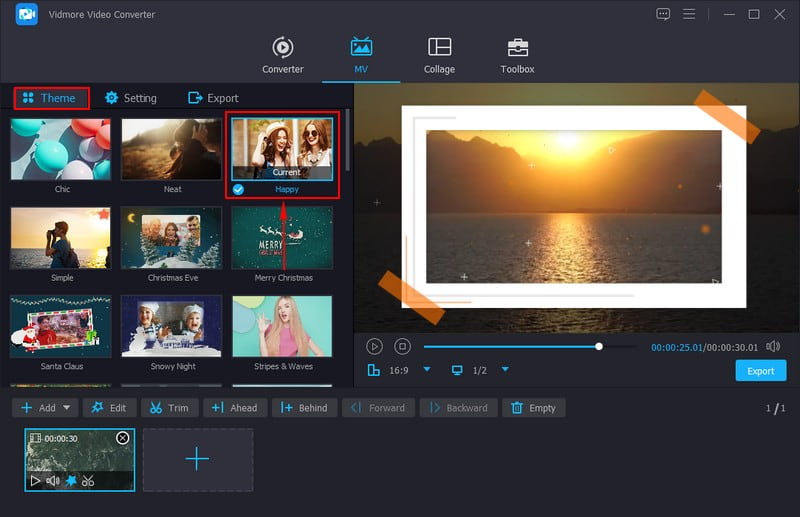
6 단계. 다음으로 이동 수출 버튼을 클릭하고 여기에서 원하는 형식, 프레임 속도, 해상도 등을 선택할 수 있습니다. 완료되면 내보내기 시작 버튼을 누르면 편집한 브이로그가 데스크톱 폴더에 저장됩니다. 확인하고 Facebook, Youtube 등에 브이로그를 업로드해 보세요.
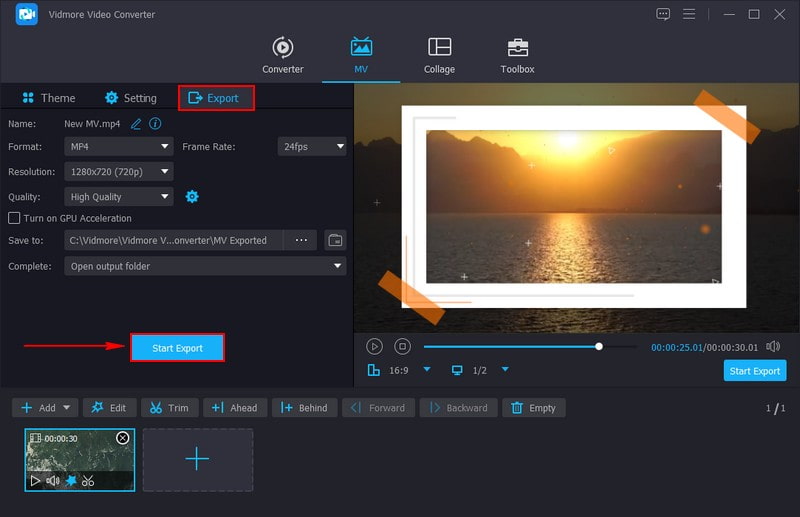
5부. 브이로그 제작에 관한 FAQ
첫 브이로그에서는 무엇을 말해야 할까요?
자기 소개는 브이로그를 시작하는 훌륭한 방법입니다. 자신을 소개하고 자신이 누구인지에 대해 조금 공유하는 것으로 시작할 수 있습니다. 브이로그를 시작하게 된 이유와 시청자와 공유하고 싶은 내용에 대해 이야기해 보세요.
첫 브이로그는 얼마나 길어야 하나요?
Vlog의 평균 길이는 일반적으로 약 5분입니다. 자신을 소개하고, 주제를 약간 공유하고, 시청자를 압도하지 않고 계속 참여시킬 수 있는 충분한 시간을 제공합니다.
조용한 브이로그란 무엇인가요?
무음 브이로그, 음소거 또는 말이 없는 브이로그는 음성 대화나 내레이션이 없는 비디오입니다. 사물을 설명하기 위해 목소리를 사용하는 대신 시각, 텍스트, 음악 및 주변 소리를 사용하여 이야기를 전달합니다.
iPhone으로 동영상 블로그를 만드는 방법은 무엇인가요?
먼저 iPhone이 충전되어 있고 녹음할 수 있는 공간이 있는지 확인하세요. 무엇에 대해 동영상 블로그를 만들 것인지 결정하세요. 녹음하기에 조용한 장소, 조명이 밝은 장소를 찾으세요. 비디오에서 카메라 애플리케이션을 열고 장치를 안정되게 잡거나 삼각대를 사용하십시오. 녹화를 누르고, 브이로그를 간략하게 소개하고, 명확하게 말하고, 다양한 각도에서 움직여 보세요.
브이로그를 얼마나 자주 업로드해야 하나요?
이는 귀하의 가용성과 고품질 콘텐츠 제작에 전념할 수 있는 시간에 따라 달라집니다. 일관성이 필요하지만 품질이 낮은 동영상을 급하게 업로드하는 것보다 좋은 콘텐츠를 자주 업로드하는 것이 더 좋습니다.
결론
동영상 블로그 여행을 시작하는 것은 창의성과 재미로 가득한 새로운 모험을 시작하는 것과 같습니다. 마치 이야기를 들려주듯이 동영상을 통해 자신의 세상을 다른 사람들과 공유할 수 있습니다. 약간의 계획과 추가 연습을 통해 시청자가 즐겁게 시청할 수 있는 멋진 동영상 블로그를 만들 수 있습니다. 이 게시물이 당신에게 가르쳐주었습니다. 브이로그를 시작하는 방법 위에서 언급한 정보로. Vidmore Video Converter를 사용하면 동영상 블로그 출력을 향상시키는 다양한 편집 기능을 제공하므로 동영상 블로그를 편집할 수 있습니다.